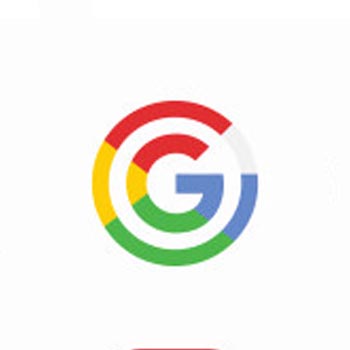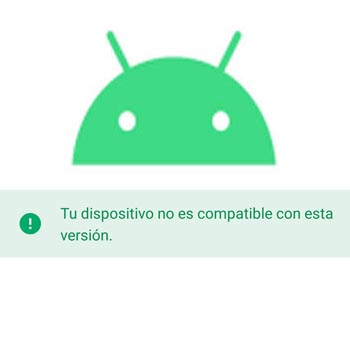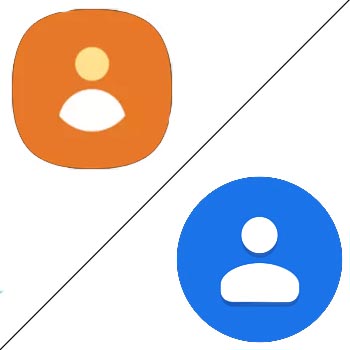¿Qué pasa por tu mente cuando escuchas la palabra «optimización»? Es una gran cosa, ¿verdad? Significa que obtienes algo mejorado para que sea mejor que antes. Desafortunadamente, no es un buen problema para los usuarios de Android. Descubre cómo arreglar Android está comenzando a optimizar la aplicación
Algunas personas que usan Xiaomi, Samsung y otros teléfonos Android pueden frustrarse cuando aparece esta palabra. Si no se va a quedar atascado en esa situación, lea este artículo completo porque encontrará cómo arreglar «Android está comenzando a optimizar la aplicación» aparece en su pantalla.
Antes de dar un paso más para arreglar «Android está comenzando a optimizar la aplicación», debe saber qué hace Android cuando dice eso. Al igual que su declaración de «aplicación de optimización», Android crea una versión mejorada de las aplicaciones.
Entonces, con suerte, una vez finalizado el proceso, todas las aplicaciones podrían ajustarse a la nueva versión de Android. Pero desafortunadamente, el problema a veces ocurre. Por ejemplo, se reinicia durante 24 horas seguidas y luego nada cambia. O bien, este mensaje se mantiene en la pantalla y molesta su vista.
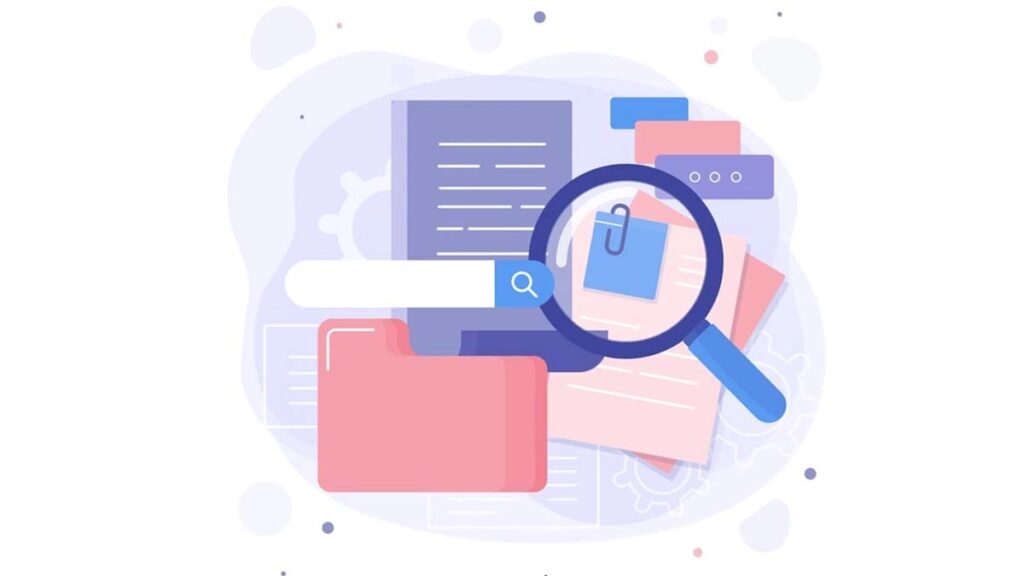
La causa raíz del problema de «optimización de la aplicación»
Espere un momento para arreglar «Android está comenzando a optimizar la aplicación». Debe entender por qué ocurre esta condición. Al conocer la raíz, puede evitar el mismo error en el futuro o ayudar a su amigo más adelante. Estas son las razones:
- Versión de Android actualizada
Como mencionamos de un vistazo antes, cuando su Android dice optimizar, se está optimizando a sí mismo. Android se actualiza a la versión más reciente, para que te actualices. Honestamente, este proceso le brinda beneficios porque la aplicación se ejecutará más rápido. Pero recuerde, esto podría suceder una vez que la optimización se haya realizado correctamente y sus aplicaciones puedan ajustarse. Si ambos no se consiguen como deseas o necesitas más tiempo, aparecerá este mensaje.
- Aplicaciones inadecuadas
Todas las aplicaciones en su Android deben ser compatibles con la versión de Android. Tal vez no le preocupe o no pague detalles a la aplicación cuando se descargue. Te acabas de dar cuenta una vez que aparece el mensaje «Optimizando la aplicación» durante mucho tiempo. En ese momento, comprende que solo se permite la instalación de una aplicación «igual». Sí, la «optimización de la aplicación» puede deberse a una aplicación inadecuada con Android.
- Aplicaciones rotas
Esta causa significa que sucedió algo cuando descargó e instaló una aplicación. Probablemente sea una instalación sin terminar, pero la batería se agota repentinamente. Por lo tanto, el proceso se detuvo positivamente y no puede completarse. Esa aplicación podría estar rota y hacer que aparezca el mensaje de optimización.
TE PUEDE INTERESAR: Cómo reparar el error ‘No se detectó tarjeta SIM’ en Android
Métodos para solucionar el problema «Android está comenzando a optimizar la aplicación»
Es hora de descubrir cómo solucionar el problema «Android está comenzando a optimizar la aplicación». No se frustre con este problema. Afortunadamente, hay muchos métodos que puedes intentar para solucionarlo. Prueba uno por uno el siguiente truco. Con suerte, obtienes un método que alivia tu situación ahora:
1. Limpiar el caché
Este método podría ser una de las soluciones comunes, incluida la solución del problema «Android está comenzando a optimizar la aplicación». Limpiar el caché podría ser una forma efectiva. Es más seguro que hacer un restablecimiento de fábrica. Cuando está limpiando el caché, su Android no eliminará sus datos. El caché son datos temporales guardados por su dispositivo.
Los datos se almacenaron en un lugar oculto, pero se guardaron porque su dispositivo cree que podría necesitarlos más adelante. Por lo tanto, es más fácil para él volver a llamar.
2. Desinstalar la aplicación
¿Acabas de descargar e instalar una nueva aplicación? Si la «Aplicación de optimización» aparece justo después de agregar una nueva aplicación, probablemente se deba a esa aplicación. Simplemente intente eliminar la nueva aplicación primero y vea cómo funciona Android. Desinstale la aplicación de Play Store y asegúrese de que el programa ya no esté en su teléfono.
3. Reinicie sin enchufar
Cuanto más se optimizan las aplicaciones, más energía de la batería se consume. Es similar a cuando intenta arreglar «Android está comenzando a optimizar la aplicación». Su batería probablemente se agote más rápido. Pero si desea intentar reiniciar el teléfono, desconecte primero el dispositivo. Desconectar su teléfono de la carga, a veces lo ayuda cuando se está ejecutando el proceso de reinicio.
TE PUEDE INTERESAR: Cómo cambiar el sonido de notificación en su teléfono Android
4. Retire y vuelva a insertar la tarjeta SD
No olvides que tu Android tiene una tarjeta SD en su interior. Esta cosa también podría resolver el problema. Espere después de que se complete el proceso de reinicio o apagado. Luego saque la tarjeta SD por un minuto, luego insértela nuevamente como antes. Una vez que su Android se encienda, cambie la configuración de almacenamiento predeterminada al dispositivo.
Después de eso, vaya a la configuración y elija la opción de almacenamiento. Hay una oferta para formatear la tarjeta SD o borrar la tarjeta SD. Si cree que el problema raíz proviene de una tarjeta SD, puede decidir formatear o borrar la tarjeta SD.
TE PUEDE INTERESAR: Cómo borrar el portapapeles en Android de manera fácil
5. Restablecimiento de fábrica
Esta podría ser la forma de salida para solucionar el problema «Android está comenzando a optimizar la aplicación». Recuerda, una vez que decidas hacer esto, obtendrás el Android como nuevo. Todos los datos y configuraciones se eliminan, su teléfono volverá a la configuración predeterminada. Por lo tanto, primero debe hacer una copia de seguridad de los datos.
Puede copiar los datos a su computadora portátil o enviarlos a la nube. Bueno, usar la nube es más recomendable. Porque será fácil acceder a él nuevamente una vez que su Android se normalice.
Hacer un restablecimiento de fábrica es como borrar el caché. Por lo tanto, primero debe ingresar al modo de recuperación. Luego, allí eliges el restablecimiento de fábrica como se muestra en la pantalla. Se requiere PIN o contraseña para iniciar sesión en Google aquí. Si pasó el proceso de inicio de sesión, deslice la sincronización de aplicaciones antiguas para deshabilitarlas. Luego, puede reiniciar el teléfono después de borrar todos los datos.
TE PUEDE INTERESAR: Cómo reparar el sensor de huellas dactilares
6. Póngase en contacto con la fábrica
Usa este último método cuando ya te hayas rendido. Cuando probó todos los métodos anteriores pero no hay señales de ningún cambio. Llama a la fábrica de tu Android. Cuente lo que sucede, también sobre lo que le acaba de hacer a su teléfono.
Es posible que escuche sugerencias similares a las del punto anterior. Informe al servicio de atención al cliente si ha probado esos cinco métodos. Cuando llame directamente a la fábrica, es de esperar que tengan una mejor solución y resuelvan su problema de manera efectiva.
Solucionar el problema «Android está comenzando a optimizar la aplicación» requiere paciencia. No puede hacer esto a toda prisa porque pueden ocurrir algunas posibilidades. Además, hay muchos trucos para lidiar con eso. A veces un determinado método es un éxito, pero no sucede de la misma manera en otro teléfono. Es normal porque muchas posibilidades hacen que se muestre la “Aplicación de Optimización”.
Si además de descubrir Cómo arreglar Android está comenzando a optimizar la aplicación, quieres seguir leyendo más cosas interesantes en temasandroid.com